Kaip išjungti „iPhone“ atnaujinimus
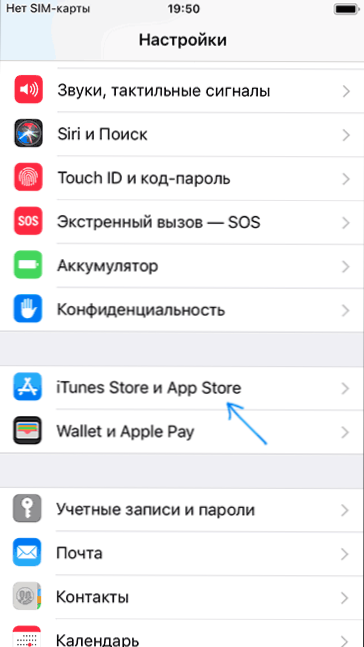
- 950
- 45
- Mrs. Marcos Rippin
Pagal numatytuosius nustatymus „iPhone“ ir „iPad“ automatiškai tikrina atnaujinimų prieinamumą ir atsisiųskite „iOS“ atnaujinimus ir programas. Tai ne visada būtina ir patogu: kažkas nenori gauti nuolatinių pranešimų apie prieinamą „iOS“ atnaujinimą ir įdiegti jį, tačiau labiau paplitusi priežastis yra nenoras leisti interneto srautą nuolatiniam daugybės programų atnaujinimui.
Šioje instrukcijoje išsamiai apie tai, kaip išjungti „iPhone“ „iPhone“ (tinkamus „iPad“), taip pat automatiškai atsisiųsti ir diegti „App Store“ programų atnaujinimus.
Atjunkite „iOS“ atnaujinimą ir programas į „iPhone“
Kai pasirodys kitas „iOS“ atnaujinimas, jūsų „iPhone“ nuolat primins, kad laikas jį sukurti. Programų atnaujinimai, savo ruožtu, atsisiunčiami ir įdiegti automatiškai.
Naudodami šiuos veiksmus galite išjungti „iPhone“ atnaujinimus ir „iOS“ sistemas:
- Eikite į „Nustatymai“ ir atidarykite elementą „iTunes and AppStore“.
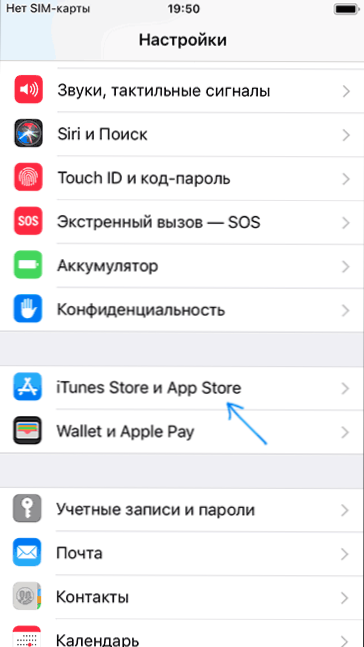
- Norėdami išjungti automatinį „iOS“ atnaujinimų įkėlimą, skyriuje „Automatinis atsisiuntimas“ atjunkite elementą „Atnaujinimai“.
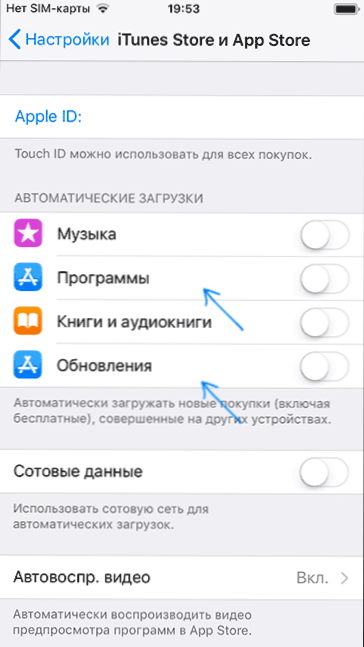
- Norėdami išjungti programų atnaujinimą, išjunkite elementą „Program“.
Jei pageidaujate, atnaujinimą galite išjungti tik mobiliajame tinkle, tačiau palikite juos „Wi -Fi“ ryšiui - naudokite „Cel Cell Data“ elementą (išjunkite jį ir palikite „programą“ ir „atnaujinimus“.
Jei nurodytų veiksmų metu „iOS“ atnaujinimas jau buvo atsisiųstas į įrenginį, tada, nepaisant atjungtų įsisavinimo, vis tiek gausite pranešimą, kad yra nauja sistemos versija. Norėdami jį pašalinti, atlikite šiuos veiksmus:
- Eikite į nustatymus - pagrindinį - „iPhone“ saugyklą.
- Sąraše, kuris įkeliamas puslapio apačioje, rasite „iOS“ atnaujinimą, kuris buvo atsisiųstas.
- Pašalinkite šį atnaujinimą.
Papildoma informacija
Jei tikslas, su kuriuo išjungiate „iPhone“ atnaujinimus, yra srauto taupymas, rekomenduoju peržvelgti dar vieną „Nustatymų“ skyrių:
- Nustatymai - pagrindinis - turinio atnaujinimas.
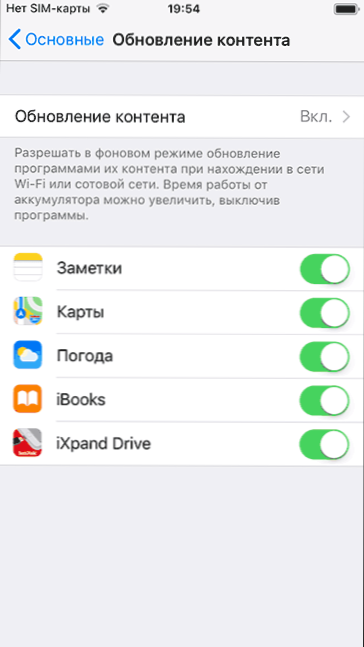
- Atjunkite automatinį turinio atnaujinimą toms programoms, kurių nereikia (kurios veikia neprisijungę, nieko nesinchronizuokite ir pan.P.).
Jei kažkas neveikia arba neveikia taip, kaip tikėtasi - palikite klausimus komentaruose, bandysiu padėti.
- « „WinSetupFromUSB“ instrukcijos, skirtos naudoti
- Kaip sužinoti „Windows 10“ atnaujinimo failo dydį »

